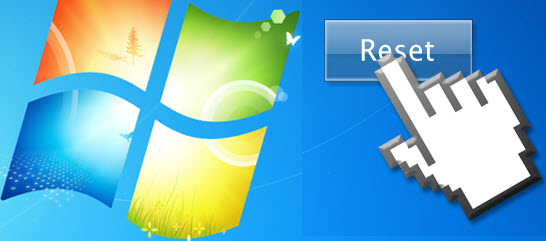
Si tienes el disco de instalación de tu versión de Windows para tu portátil o PC de escritorio, seria mejor formatearlo pero si no tienes muchos conocimientos esta aplicaciones y trucos te ayudaran mucho.
Para empezar con el restablecimiento de Windows 7, en primer lugar, asegúrese de hacer una copia de seguridad de los datos importantes y las aplicaciones portátiles con las preferencias de usuario en una memoria externa o cualquier otro sistema.
Eliminar aplicaciones de terceros y Programas
El primer paso es ir a botón Windows > Panel de control > Desinstalar un Programa. para la eliminación de todas las aplicaciones que has instalado desde la primera ejecuto Windows 7.
Encontraras una lista, solo selecciona la apliacacion y haz clic en desinstalar. si no conoces el programa investiga el nombre en la web para que estar mas seguros. En su mayoria son programas de terceros asi que no hay problema en dañar el sistema como reproductores de video, musica, navegadores, editores de datos, imágenes....

Una vez que haya desinstalado todas las aplicaciones y utilidades . Se recomienda reiniciar el sistema con el fin de eliminar completamente todos los archivos
Borrar archivos y carpetas temporales, vacias y regsitros del navegador
Para asegurarse de que todos los archivos de los programas se eliminen es necesario ejecutar un limpiador de sistema.Piriforme de CCleaner es una herramienta muy eficaz tiene varias opciones para limpiar la basura del sistema. eliminar caché de la aplicaciónes borradas los archivos generados, contraseñas guardadas y el historial de tu navegador web.
Instalar y haz clic en Ejecutar Limpiador y En Retristo haz clic en Buscar Problemas y reparar

Instalar y ejecuta Glary Utilities
Glary Utilities tienes caracteristcas adicionales comoOptimizar, limpiar y aumentar la velocidad de su Windows. Proteja su privacidad y seguridad. Bloquear el spyware, troyanos, adware, etc Corregir los errores de aplicación en concreto.Simple, rápido y amigable interfaz de usuario

Limpiar y borrar opciones del menú contextual de Windows sin utilizar
Limpiar botón derecho del ratón menú contextual de opciones y otros componentes de Windows requiere mucho esfuerzo y tiempo pero Context Menu Editor : Editar y elimina elementos cuando haces clic derecho sobre un archivos y aparecen muchas opciones inútiles de manera fácil y efectiva
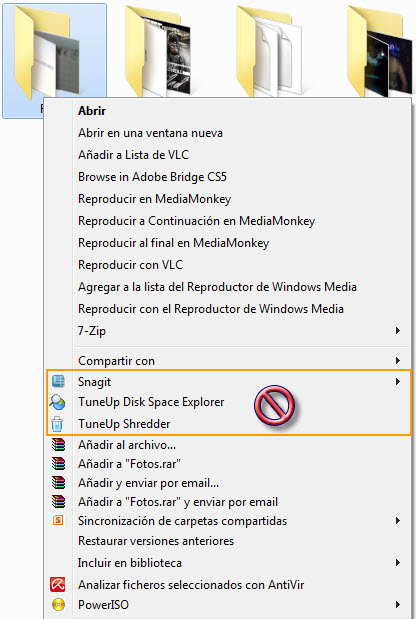
Limpieza de Windows sin utilizar elementos de inicio
Para empezar, escriba msconfig en el borton Inicio de búsqueda y pulsa enter para abrir Windows 7 utilidad Configuración del sistema. Ahora vaya la ficha inicio de Windows deshabilita todas las opciones exepto el antivirus con esto hacemos que Windows arranque mas rápido
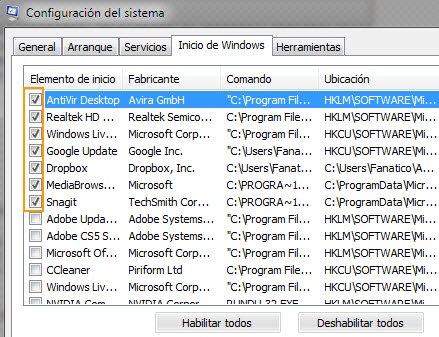
Quitar carpetas vacías y eliminar archivos de registro
hay momentos en que las carpetas de las aplicaciones no se eliminan automáticamente, incluso después de seguir los pasos de la correcta aplicación de eliminación. Por lo tanto, para limpiar todas las carpetas vacías y otros archivos de registro de asociados, es necesario utilizar una aplicación dedicada a tal fin, tales como Remove Empty Directories.
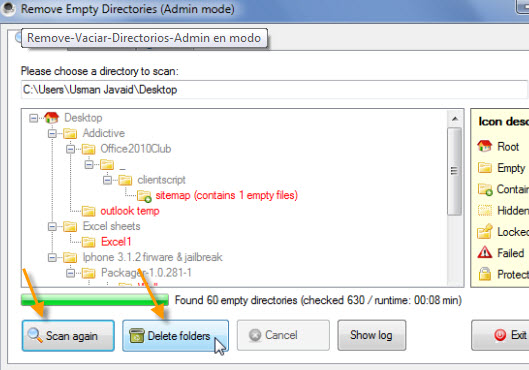
una vez instalado haz clic en Scan y luego Delete folders
Eliminar carpetas y unidades compartidas
Para hacer más fácil la eliminación de las carpetas compartidas, haga clic derecho en Mi PC y haga clic en Administrar, luego en carpetas compartidas > Recursos compartidos selecione la carpeta y haz clic derecho < Dejar de Compartir

Activar cuenta de administrador y eliminar todos los perfiles de usuario
si tienes mas de dos usuarios debes tener encuenta que windows utilizan más de 10 GB para guarda todas las preferencias, carpetas de usuario, documentos, música, fotos,aplicaciónes, etc en los Perfiles de usuario.
Para comenzar, escribe CMD desde en boton incio búsqueda con privilegios administrativos(clic derecho ejecutar como administrador).
Ahora ingrese el comando siguiente para activar la cuenta de administrador.
net user administrator / active: yes
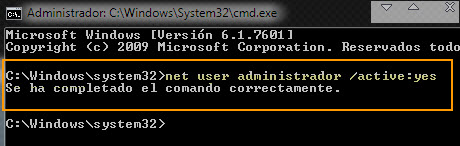
Una vez activado, cierre la sesión de Windows y acceder a la cuenta de administrador. Ahora escriba Configuración avanzada del sistema en eñ Inicio de búsqueda y pulse Enter. En la sección Perfiles de usuario, haga clic en Configuración para ver todos los perfiles de usuario. Eliminar todos los perfiles de usuario, excepto uno que se está utilizando actualmente.
Conclusión
Esperemos que, después de seguir los pasos anteriores, debe ser capaz de reiniciar Windows 7 para el estado de limpieza original. No te olvides de desfragmentar volúmenes del disco duro al final. Hemos tratado de tocar los aspectos más importantes para conservar la configuración predeterminada de Windows 7 y pueden haber perdido a muchos. Si tiene cualquier otra herramienta importante método, o una secuencia de comandos en cuenta que puede ayudar al usuario en el restablecimiento de Windows 7 a los ajustes de fábrica, dejarlo en la sección de comentarios
Nota : Después de mudarse a un nuevo ordenador portátil, que quería limpiar mi viejo portátil sin tener que volver a instalar Windows 7. Fue mejor de lo esperado. La guía anterior fue escrito después de muchos experimentos y se hizo lo más simple posible para que todos puedan seguir.

¿Cómo se elimina el efecto borroso de Windows 7 Aero tema?Quiero hacer los títulos de ventana transparente, pero claro por completo. He intentado cambiar el registro de HideBlur DWORD en HKCU \ Software \ Microsoft \ Windows \ DWM \ a 1, sin éxito.
ResponderEliminarMétodo manual- Este método se basa en la alteración del registro de archivo que quiere decir que para desactivar este sentido se tendrá que cambiar algunas de las claves en el registro de archivo. Sólo tienes que copiar el siguiente texto en el bloc de notas y guardarlo como. reg extensión de archivo con cualquier nombre y haga doble clic a continuación para fusionar en el registro después de guardar archivo.
ResponderEliminarRegistro de Windows Editor Version 5.00
[HKEY_CURRENT_USER \ Software \ Microsoft \ Windows \ DWM]
"Blur" = dword: 00000000
Registro de Windows Editor Version 5.00
[HKEY_CURRENT_USER \ Software \ Microsoft \ Windows \ DWM]
"Cristal" = dword: 00000000
¿Cómo mi equipo que ejecuta Windows XP puede unirse a grupo en el hogar de mi portátil que ejecuta Windows 7?
ResponderEliminarEn resumen, sólo las computadoras pueden Win7 totalmente participar en el Grupo Hogar, pero la red sigue siendo utilizable a partir de XP en la forma clásica, a través de "Mis sitios de red" -> "Ver equipos del grupo de trabajo", haga doble clic en el equipo al que desea acceder y introducir las credenciales cuando se le preguntó.
ResponderEliminarEn primer lugar, debe asegurarse de que la capa de enlace de detección de topologías (LLTD) está instalado en el equipo de XP,
Gracias por el post, está muy bueno.
ResponderEliminarNecesito un poco de ayuda con un tema relacionado con las vista del navegador de w7, ejecute una aplicación para poner un fondo en las carpetas y me desapareció la vista de mosaicos y en su lugar quedo una vista de mosaico extendido, me gustaría saber como puedo restaurar la vista a la original de mosaico, esta vista solo esta en las vista de user y no en la de administrador.
Gracias de antemano y un cordial saludo
porque no quitas la aplicacion con iobit portable :
ResponderEliminarhttp://www.youtube.com/watch?v=lCRQua0iZKU
realizas un scaneo poderoso para quitar todo lo relacionado con el programa.
No puedo acceder a los archivos principale de window mi notebook realice una restauracion basica y m aparecen las carpetas n l escritorio prro no puedo acceder a nadaa q agoooooo??
ResponderEliminarwindows restaura solo los elementos seleccionanados en la creación de la copia de seguridad. en ese caso no hay nada que hacer.
ResponderEliminaren ese caso no hay nada que hacer.
ResponderEliminar